如何更好的使用OneNote模板?OneNote 2016模板使用技巧分享
发布时间:2017-04-01 10:58:19作者:知识屋
OneNote是一款办公常用工具,在做一些会议纪要时如何让它看起来更加专业,更有设计感。其实并不难,在OneNote2016中有许多精美的模板,我们可以将这些模板应用起来,有些刚接触的用户可能还不这么熟悉,跟小编一起来学习一下吧!
使用技巧
在OneNote 2016快速为页面应用模板
OneNote 2016最大的特色就是模板,我们也可以把它当作是一种页面设计,你可以将其应用到使用中去,让这些页面具有吸引人的背景、更统一的外观或一致的布局,下面是具体使用操作。
1、在功能区上,选择“插入”>“页面模板”。
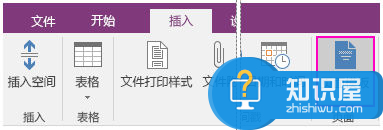
2、在“模板”任务窗格中,单击类别名称旁边的小箭头将其展开。我们会发现有很多模板可供选择,不管是学习还是工作都可以直接找到对应的模板。
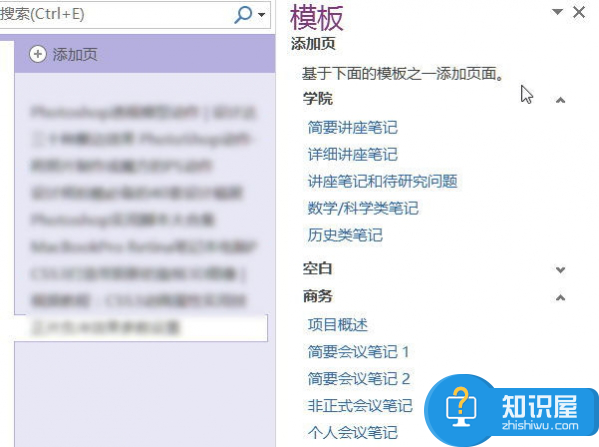
3、请在列表中选择其名称将模板应用于新页面。如果你不喜欢自己的选择,可选择另一个模板替换之前的选择。你可重复执行此操作,直到选到适合的。
4、如果说你遇到电脑中的OneNote 2016 并不能直接点击或双击新建一个新的模板页面的情况,按照以下操作即可使用:在打算应用的模板上右键,选择“设为此分区的默认信纸”,然后就可以通过单击进行新建模板了,而只要进行过这个操作的模板以后都可以直接进行单击创建该模版的页面了。
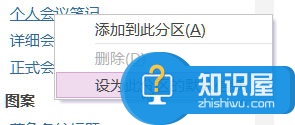
5、完成后,关闭“模板”任务窗格,开始进行工作。
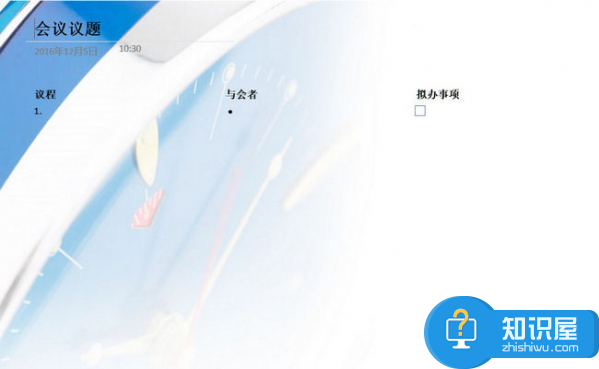
OneNote 附带有多个内置页面模板,包括装饰性页背景,规划器和待办事项列表。你也可以创建您自己的页面模板或自定义现有。这里小编就不一一介绍了,想知道更多关于OneNote 2016的使用方法,可关注完美下载。
相关知识
软件推荐
更多 >-
1
 一寸照片的尺寸是多少像素?一寸照片规格排版教程
一寸照片的尺寸是多少像素?一寸照片规格排版教程2016-05-30
-
2
新浪秒拍视频怎么下载?秒拍视频下载的方法教程
-
3
监控怎么安装?网络监控摄像头安装图文教程
-
4
电脑待机时间怎么设置 电脑没多久就进入待机状态
-
5
农行网银K宝密码忘了怎么办?农行网银K宝密码忘了的解决方法
-
6
手机淘宝怎么修改评价 手机淘宝修改评价方法
-
7
支付宝钱包、微信和手机QQ红包怎么用?为手机充话费、淘宝购物、买电影票
-
8
不认识的字怎么查,教你怎样查不认识的字
-
9
如何用QQ音乐下载歌到内存卡里面
-
10
2015年度哪款浏览器好用? 2015年上半年浏览器评测排行榜!


















































